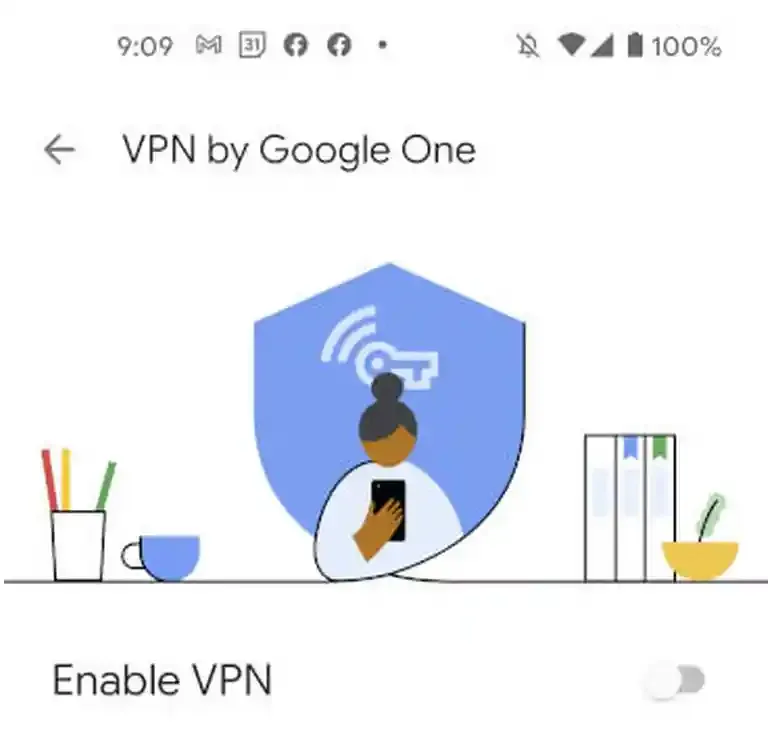 |
Google One VPN
إذا كنت تبحث عن أفضل VPN لنظام Android ، أن إصدار Google لهذه الخدمة قد يكون خيارك الأمثل في حال كنت تبحث عن الأداء والأمان، . نعم Google One VPN هو خيار آمن وسريع وسهل الاستخدام بشكل غير مألوف. يوفر إصدار Google من VPN طبقة أمان قوية جدا و آمنة على جهازك المحمول ، لا سيما أثناء التنقل. تخفي Google VPN عنوان IP الخاص بك لمنع الأطراف الثالثة من تتبع نشاطك أو تسجيله.
في البداية عندما تم الإعلان عن VPN الجديد لـ Google One ، قالت شركة Google إن هذه الخدمة ستصل في "الأسابيع القليلة المقبلة". الآن بعد أسبوع ، تم تقديم Google One VPN إلى أجهزة Android الخاصة بالمستخدمين في الولايات المتحدة الأمريكية.
والأفضل من ذلك كله ، أن مكتبات عملاء Google One VPN مفتوحة المصدر ، وسيتم تدقيق الأنظمة الشاملة بشكل مستقل في عام 2021. تقدم VPN من Google شيئًا واحدًا لا يمكن أن تنافسه العديد من الحلول المتاحة أمام المستخدمين، وهو أنه لا يوجد تقريبًا أي انخفاض في السرعة. هذا يعني أنه يمكنك الحفاظ على تشغيل VPN في جميع الأوقات دون التأثير على تجربة هاتفك المحمول. لكن كيف تستخدم هذه الأداة؟ اسمحوا لي أن يعلمك
شروط خدمة Google One VPN
يوجد حاليًا ثلاثة شروط لاستخدام Google One VPN بنفسك. أولاً ، يجب أن تكون مشتركًا في خطة تخزين Google One بسعة 2 تيرابايت (9.99 دولارات شهريًا) أو أكثر ، أو أن تكون عضوًا في خطة عائلية في Google One بسعة 2 تيرابايت أو أكثر. الشرطان الآخران هما أن تقطن في الولايات المتحدة تحتاج إلى جهاز Android أو جهاز Chrome OS يدعم تطبيقات Android. كما تخطط شركة Google أيضا للتوسع إلى منصات أخرى مثل iOS و Windows بالإضافة إلى بلدان أخرى في الأشهر القليلة المقبلة.
كيفية الاستخدام
إذا كنت تستوفي جميع المتطلبات ، فافتح تطبيق Google One (تأكد من تحديث هذا التطبيق من خلال Google Play) وستظهر بطاقة جديدة في علامة التبويب الصفحة الرئيسية بعنوان الحماية عبر الإنترنت باستخدام VPN. اضغط على زر "تنشيط VPN".ستتم إعادة توجيهك إلى صفحة جديدة بعنوان "Google One VPN". يجب أن ترى رمز تبديل يسمى "Enable VPN" في منتصف الصفحة. انقر عليه لتنشيط حماية VPN مباشرة وعلى الفور. ستعرف أنك محمي لأن دليلًا من Google One سيظهر في لوحة الإشعارات.
سترى أيضًا بطاقة أدناه تخبرك أنه يمكنك إضافة مفتاح VPN إلى قائمة الإعدادات السريعة في Android. تختلف الطريقة الدقيقة لتغيير خيارات Quick Set من جهاز لآخر. ومع ذلك ، إليك كيفية القيام بذلك على هواتف Pixel.
افتح نافذة الإعدادات السريعة عن طريق تمرير شريط الإشعارات لأسفل ولأسفل. من المفترض أن ترى رمز القلم الرصاص في الزاوية اليسرى السفلية. اضغط عليه لتغيير إعداداتك السريعة. مرر لأسفل وسترى "Google One VPN". انقر على هذا الرمز مع الاستمرار لنقله إلى موقعك المفضل في لوحة التحكم السريع.
اختبار سرعة Google One VPN
بعد تمكين Google One VPN ، بإمكانك إجراء اختبار سريع للسرعة باستخدام speedtest.net على سبيل المثال لا الحصر ربما ستدرك أيضا أن Google One VPN لا يبطئ شبكتك بشكل كبير. في الواقع ، إنها بالكاد ملحوظة ، وهي ميزة إضافية كبيرة لشبكة VPN. لأي شخص يبحث عن VPN فعال بقدر ما هو آمن ، قد يكون Google One VPN هو ما تبحث عنه تمامًا.
